OpenSIPS es un programa SIP Proxy de código abierto que se ejecuta en plataformas Linux y juega en la infraestructura de un proveedor de servicios de telefonía por Internet. Hay varias aplicaciones de código abierto disponibles que se utilizan para crear soluciones de telefonía IP. OpenSIPS puede no ser tan conocido como Asterisk, pero los proveedores de servicios de VOIP lo utilizan ampliamente como parte central de su infraestructura debido a su solidez, velocidad y capacidad.
En este artículo, lo guiaremos a través de los pasos necesarios para descargar las fuentes de OpenSIPS y luego compilarlas e instalarlas en el servidor Ubuntu 15. Entonces, al final de este artículo, verá un servidor openSIPS en funcionamiento y podrá ver cómo generará un archivo de configuración de trabajo basado en las funcionalidades deseadas.
Requisitos previos:
La instalación del servidor OpenSIPS requiere que se instalen algunos módulos básicos en el servidor Ubuntu que se pueden instalar usando el simple comando 'apt-get'. Una vez que su servidor back-end esté listo para implementar OpenSIPS, inicie sesión con el usuario sudo o root para realizar las siguientes tareas.
1) Actualización del sistema
Una vez que esté conectado a su servidor CentOS 7, ejecute el siguiente comando como usuario root para actualizar su sistema con las últimas actualizaciones y parches de seguridad.
# apt-get update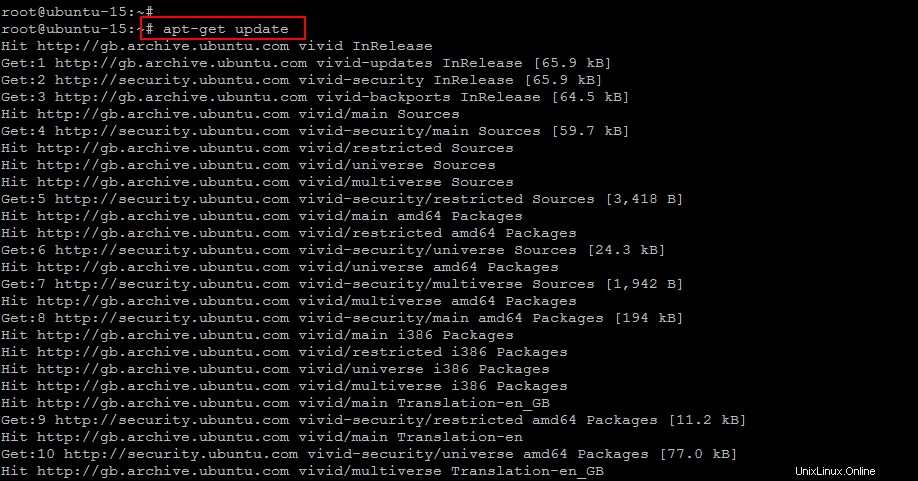
2) Instalación de dependencias:
Después de la actualización del sistema, debe instalar los paquetes faltantes con el comando 'apt-get' si aún no están instalados.
# apt-get install build-essential openssl bison flexPara continuar con la instalación, se le pedirá que escriba la tecla 'y'. Esto instalará todos los paquetes necesarios que faltan, incluidas sus dependencias, como se muestra.
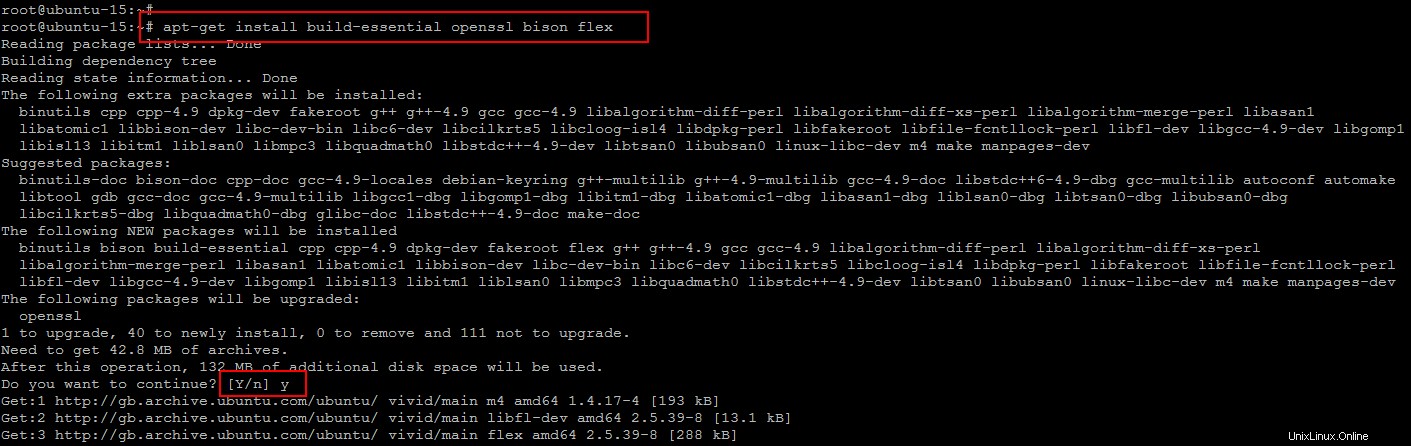
Todavía quedan algunas dependencias más que deben instalarse, para hacerlo, ejecute el siguiente comando.
# apt-get install perl libdbi-perl libdbd-mysql-perl libdbd-pg-perl libfrontier-rpc-perl libterm-readline-gnu-perl libberkeleydb-perl ncurses-dev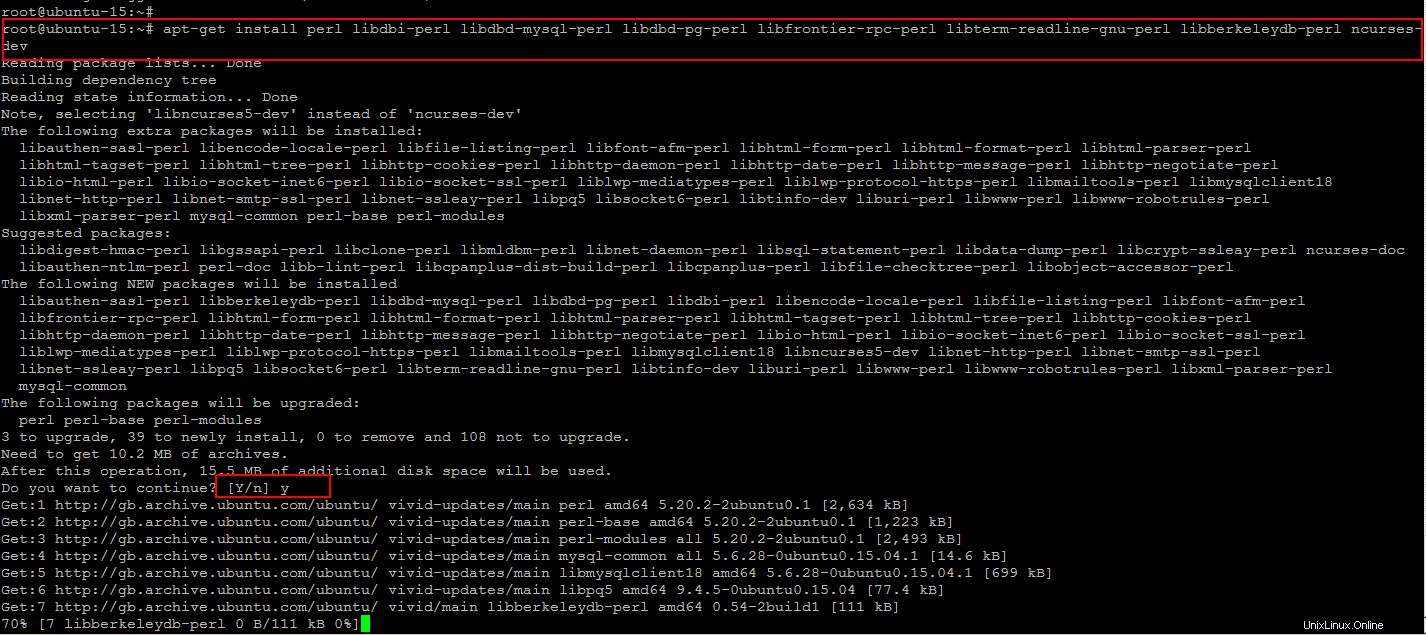
3) Instalación del servidor MySQL:
Para configurar la base de datos para el servidor OpenSIPS, necesitamos un servidor de base de datos. Entonces, vamos a usar MySQL-Server usando el repositorio de la comunidad. Ejecutemos los siguientes comandos para instalar el servidor MySQL y sus bibliotecas de desarrollo.
# apt-get install mysql-server libmysqlclient-dev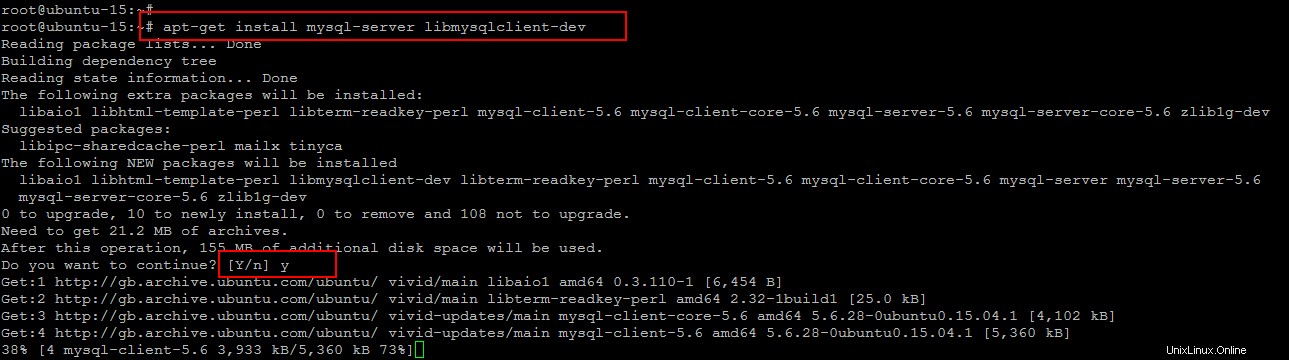
Ahora podrá instalar el servidor local de MySQL y los encabezados de MySQL presionando la tecla 'y'. Durante su configuración, se le pedirá que configure la contraseña raíz para el servidor MySQL, así que escriba su contraseña segura y presione 'OK' para continuar.

4) Descargar paquete OpenSIPS:
Abra la página fuente oficial de OpenSIPS para descargar el paquete.
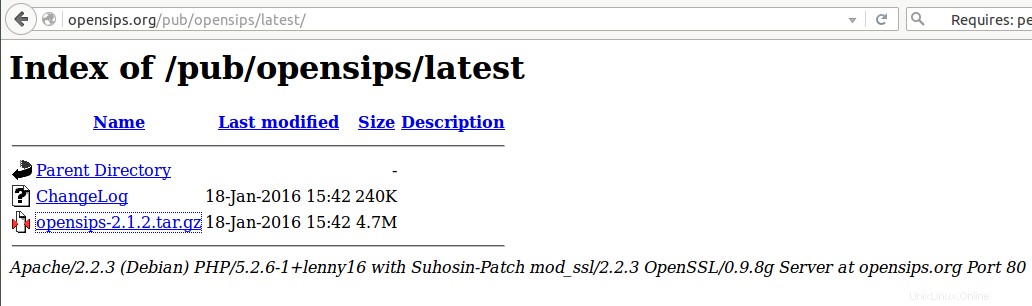
Vamos a descargar el paquete en el siguiente directorio usando el comando 'wget' y el extracto dentro del mismo directorio.
# cd /usr/src# wget http://opensips.org/pub/opensips/latest/opensips-2.1.2.tar.gz# tar -zxvf opensips-2.1.2.tar.gz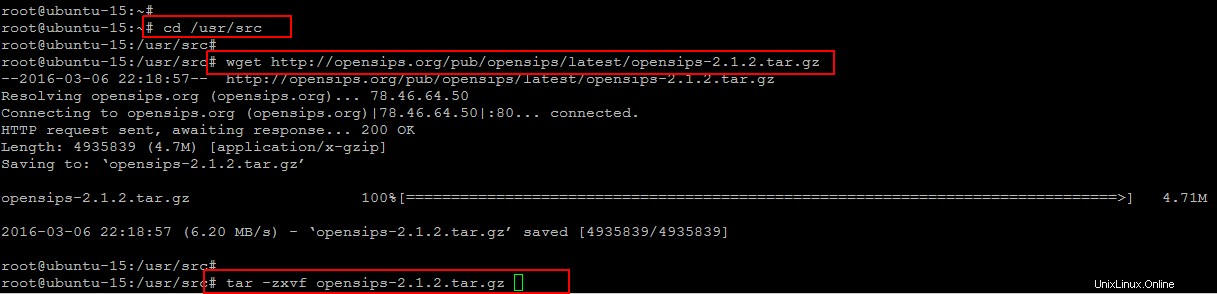
5) Compilación de OpenSIPS Fuente:
Avanzando un paso más, vayamos al directorio opensips y ejecutemos el siguiente comando para iniciar el proceso de compilación.
# cd opensips-2.1.2/
# make all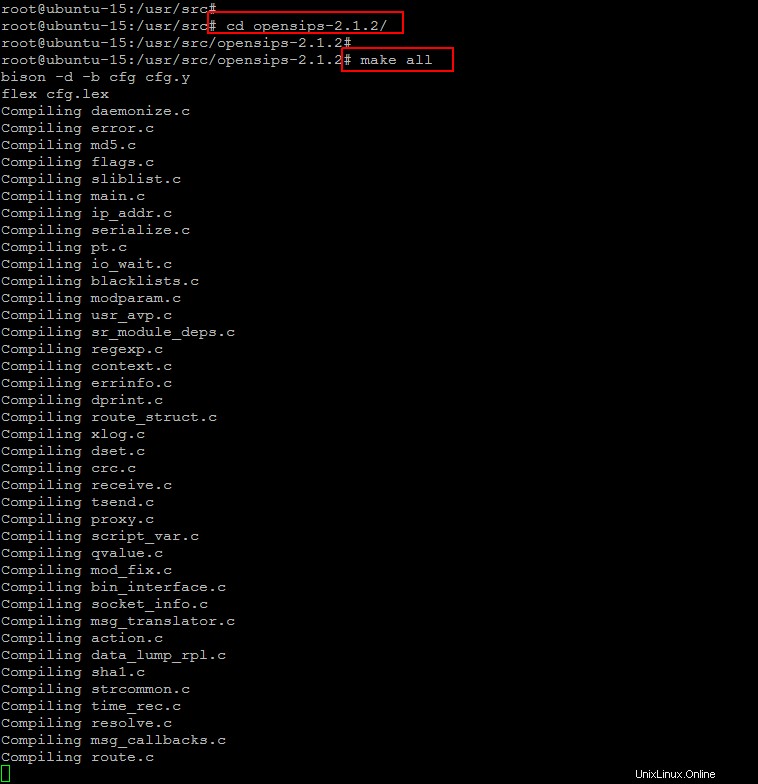
6) Instalación de OpenSIPS Fuente:
Una vez que se completa el proceso de compilación, puede comenzar a realizar su instalación como se muestra a continuación.
# make install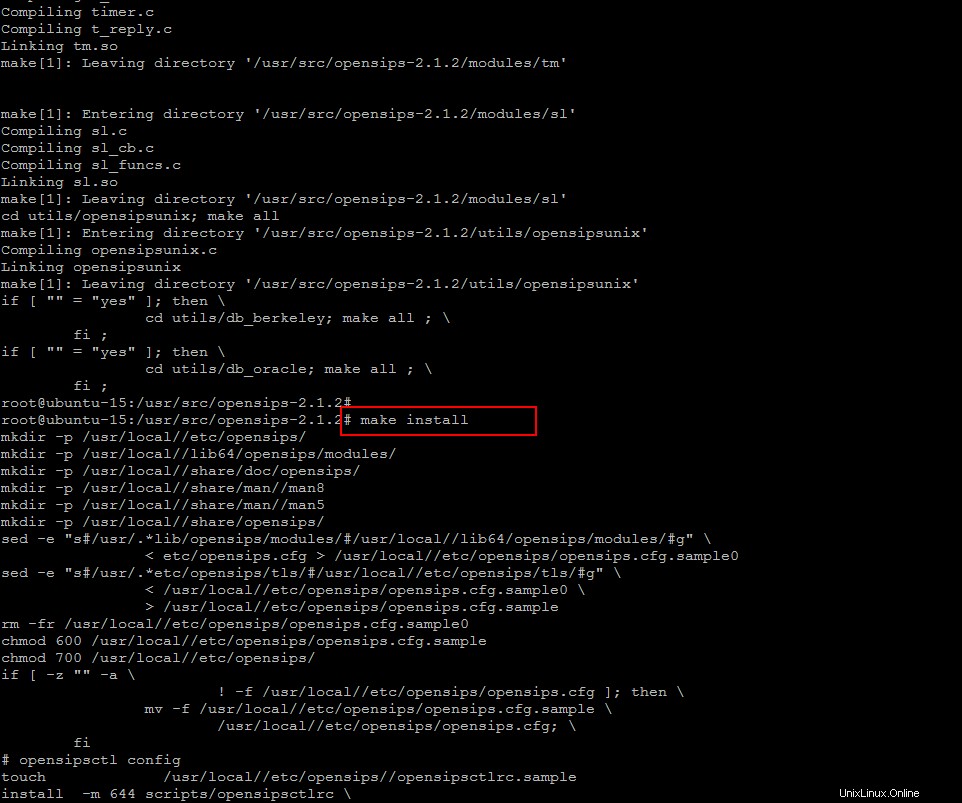
7) Configuración de OpenSIPS:
Se ha instalado OpenSIPS, ahora vamos a configurar algunos de sus parámetros básicos y el script de inicio. Primero vamos a crear un nuevo directorio para los archivos de ejecución de OpenSIPS.
# mkdir /var/run/opensipsAhora vaya al siguiente directorio 'debians' y enumere los archivos que contiene.
# cd packaging/debian/
Aquí puede ver los archivos predeterminados e init de opensips que copiaremos en el directorio '/etc/default/' usando los siguientes comandos.
# cp opensips.default /etc/default/opensips
# cp opensips.init /etc/init.d/opensipsLuego ejecute los siguientes comandos para otorgar permisos ejecutables al script de inicio de opensips, cree un nuevo usuario y luego actualice sus configuraciones de inicio predeterminadas como se muestra a continuación.
# chmod +x /etc/init.d/opensips
# useradd opensips
# update-rc.d opensips defaults 99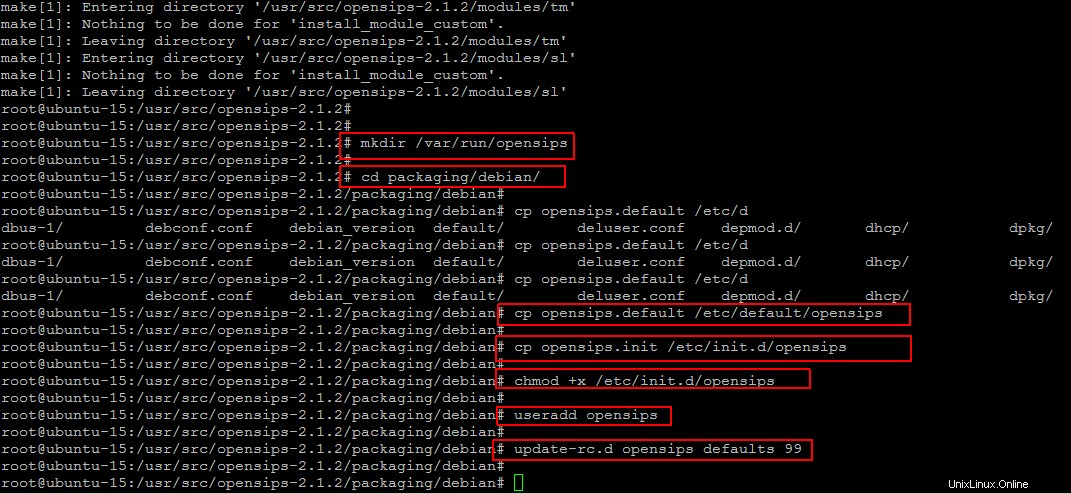
Abra el archivo predeterminado de Opensips usando cualquiera de sus editores para configurar sus opciones de inicio.
# vim /etc/default/opensipsAquí debe reemplazar 'RUN_OpenSIPS' por 'Sí'. También puede cambiar el usuario, el grupo y el nombre que desea usar para los servicios de Opensips y también cambiar la memoria compartida a un mínimo de 128, que se recomienda para el servidor de OpenSIPS.
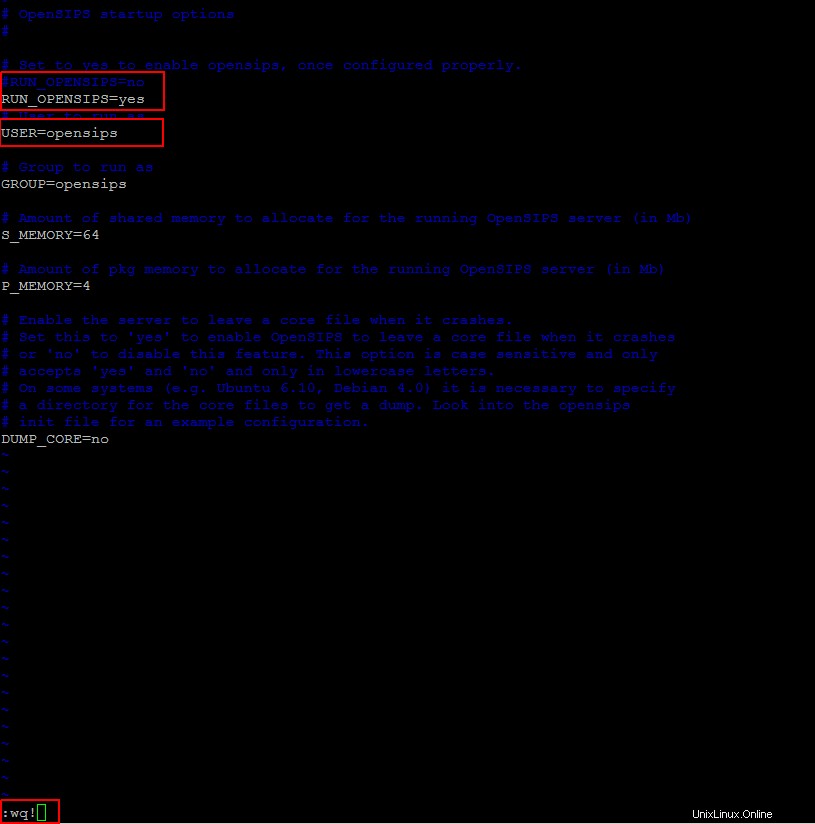
también necesitamos actualizar el daemon en OpenSIP y cambiar su ubicación en su secuencia de comandos de inicio y actualizar su estado de 'apagado' a 'encendido' y luego cerrar el archivo después de hacer los cambios como se muestra en la imagen de abajo.
# vim /etc/init.d/opensips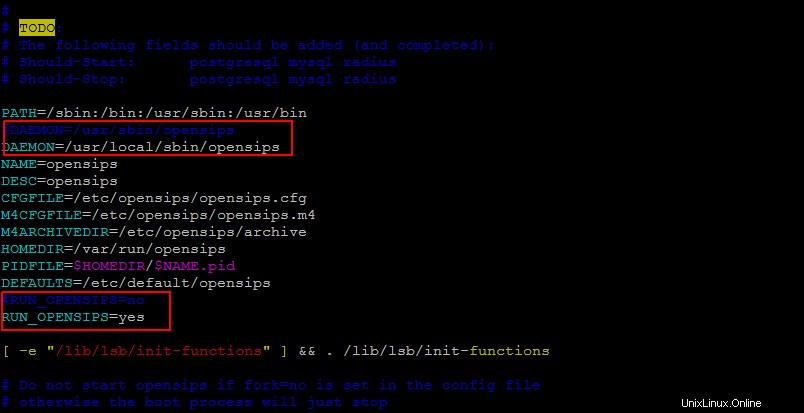
Inicio del servicio OpenSIPS:
Se han realizado todas las configuraciones necesarias para continuar con el inicio del servicio OpenSIPS. Simplemente ejecute el siguiente comando para iniciar OpenSIPS y verifique su estado, que debería estar activo y ejecutándose como se muestra en la imagen.
# /etc/init.d/opensips start# systemctl status opensips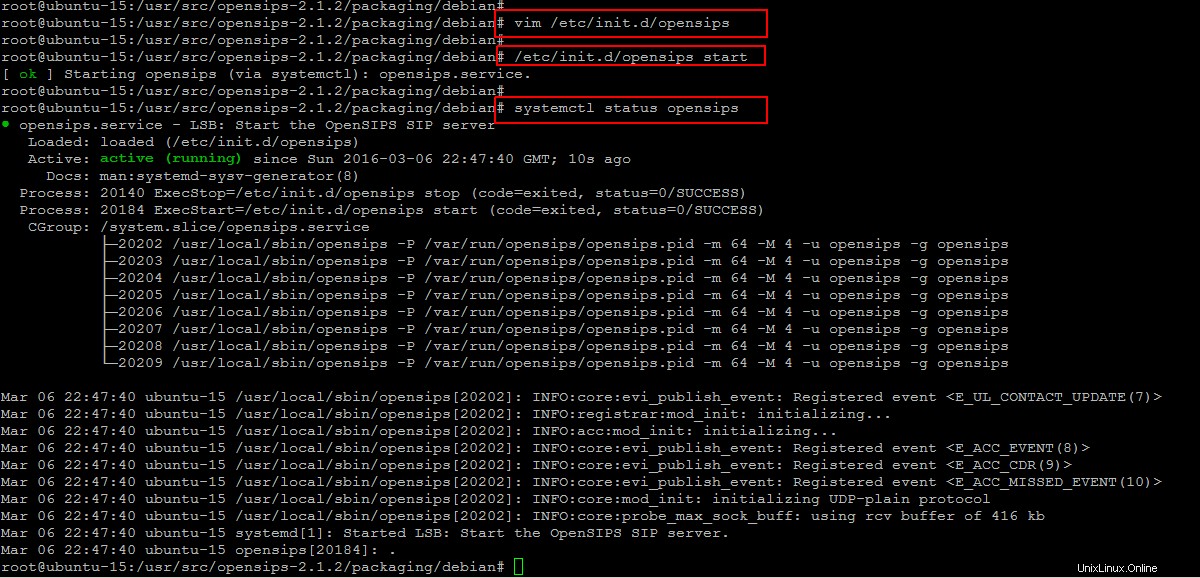
También puede comprobar el estado de los servicios de OpenSIPS y el puerto en el que se está ejecutando, que es '5060', utilizando los siguientes comandos.
# ps -ef | grep opensips
# netstat -alnp | grep opensips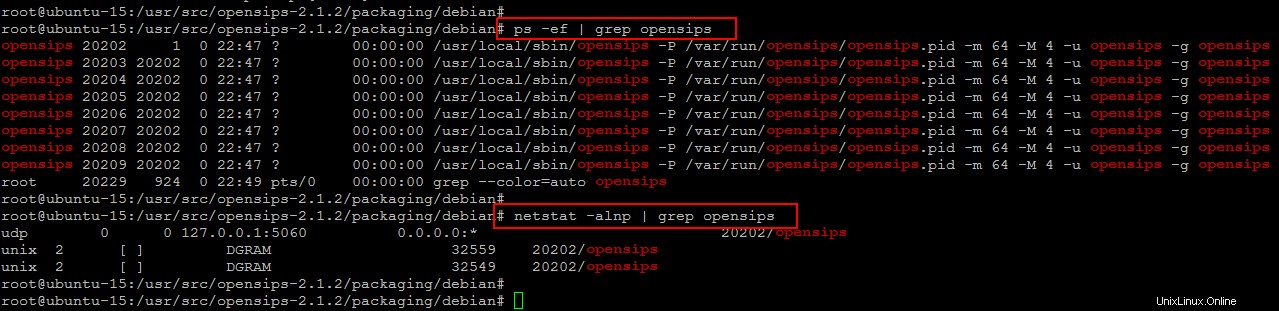
Conclusión
El servidor OpenSIPS se instaló correctamente en Ubuntu 15.04, incluidas las dependencias requeridas. Pero hay muchas cosas en las que trabajar y explorar. En el siguiente artículo te mostramos su instalación desde el panel de control web. Hemos disfrutado siguiendo este artículo y no se enfrentó a ningún problema. Siéntase libre de comentarnos en caso de cualquier dificultad y dejarle valiosas sugerencias.